Il existe un certain nombre d’outils de sélection dans photoshop, mais l’outil stylo est le seul outil qui vous donne une sélection très propre et nette sans lignes floues ou bords mous car l’outil Stylo utilise
donc, si vous voulez couper un objet avec des arêtes vives propres, vous devez avoir des connaissances sur « Pen tool”. Donc, nous allons commencer avec elle.
Voici mon image et je veux couper ce soleil verre à l’aide de l’outil plume.,


Donc d’aller d’abord, sélectionnez l’outil plume dans la barre d’outils. Il existe différents types d’outils de stylo que nous pouvons voir, mais en ce moment j’utilise ce premier outil de stylo.

Lorsque vous démarrez chemin de dessin avec l’outil plume, je vous suggère de commencer à partir de n’importe quel point d’angle de l’objet. et prendre très peu de points de contrôle.,

Maintenant, cliquez et faites-le glisser, vous pouvez voir une poignée mobile de point de contrôle, il plie le chemin comme vous pouvez le voir. nous pouvons définir notre chemin correctement à l’aide de cette poignée.

Maintenant, cliquez et faites glisser pour le prochain point de contrôle et de plier la poignée de cette façon de la régler correctement.
Vous pouvez voir ici le chemin sort de la ligne bcz lors du dessin du point de contrôle précédent, nous avons plié sa poignée., donc, pour surmonter ce problème, maintenez simplement la touche alt enfoncée et cliquez sur le dernier point de contrôle avant d’en créer un nouveau. Il enlèvera la poignée et vous permettra de dessiner le chemin correctement.

Continuer à tracer le chemin de ce genre.
Ceci est le chemin d’accès du panneau. En cela, vous pouvez voir le chemin que vous avez tracé avant un certain temps. Il suffit de double cliquer sur lui et l’enregistrer.,


Voici le chemin que j’ai créé avant. cliquez dessus et voyez au bas du panneau de chemin il y a une icône appelée ”charger le chemin en tant que sélection”, en cliquant sur cette icône, vous pouvez convertir le chemin en sélection.
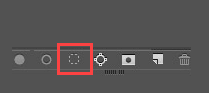

Alors maintenant, sélectionnez le calque et appuyez sur CTRL + J pour créer une nouvelle couche de la partie sélectionnée.,
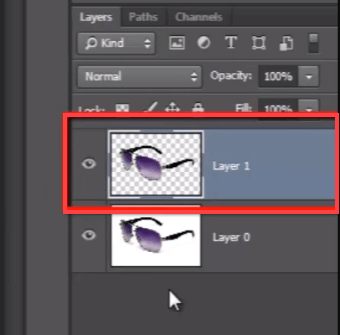
Ici, je veux couper ce trou correctement à partir du chemin d’accès. Je dois donc aller dans le panneau de chemin et sélectionner à nouveau mon chemin et voir ici dans les options « Path finder”, je dois choisir « soustraire la forme avant”.

Maintenant, tracez le chemin au bord de ce trou. Et de le sélectionner et le supprimer.
Permettez-moi de zoom ici.

Ici, vous pouvez voir les bords de l’objet sont encore très forte. Ils n’ont pas été floue.,

donc, avec l’aide de l’outil Stylo, vous pouvez obtenir une extraction très propre, nette et précise, plus que toute autre technique d’extraction dans Photoshop car elle suit la technologie vectorielle.